本製品のトップページは4つの部分で構成されています。
A パン/チルトコントロール
カメラの向きをコントロールします。以下を参照してください。
B 設定リンクフィールド
本製品の設定をおこないます。以下を参照してください。
C カメラ映像画面
本製品の動画映像を表示します。
トップバーの左側にはクライアント設定で設定したプロトコルオプションとメディアオプションの情報が表示されます。
プロトコルは「UDP」または「TCP」、メディアオプションは「AV」(音声と映像)、「V」(映像のみ)、「A」(音声のみ)で表示されます。
トップバーの右側には、現在の年/月/日/時刻が表示されます。
D ズームボタン
映像を拡大表示したり再生/一時停止などをおこないます。以下を参照してください。
■パン/チルトコントロール
表示している場所をWEBブラウザ上から変更できます。
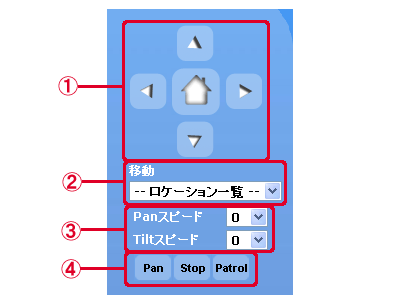
①映像を撮影する方向を移動します。
手動で表示する場所を変更できます。
「方向」ボタンをクリックすると、パン(水平方向)、チルト(垂直方向)に動きます。
「ホームポジション」ボタンをクリックすると「方向」ボタンで動かす前の位置に戻ります。
ホームポジションは、任意の場所に設定することができます。
詳細は「■応用編」−「■詳細な設定をする」−「カメラコントロール設定」を参照してください。
②登録した場所を自動的に表示します。
「移動」のプルダウンリストから表示したい場所を選択します。
選択された場所にカメラが移動し、映像が表示されます。
表示されるリストは、「システム設定」の「カメラコントロール」で「ロケーション」で追加されている内容が表示されます。
詳細は「■応用編」−「■詳細な設定をする」−「カメラコントロール設定」を参照してください。
③手動の移動量を設定できます。
「Panスピード」ボタン/ 「Tiltスピード」ボタンを使って移動量を変更できます。
標準値は「0」です。標準値に対してより移動量を大きくしたいときは数字を大きく設定します。標準値に対してより移動量を小さくしたいときは数字をマイナス方向に設定します。
「Panスピード」は水平(左右)方向、「Tiltスピード」は垂直(上下)方向の移動量です。
④自動的に表示する場所を変更できます。
・「Pan」ボタン(オートパン)
垂直(上下)方向は固定したまま、水平(左右)方向へ自動的に表示した後、ホームポジションに戻り停止します。
・「Patrol」ボタン(パトロール)
「システム設定」の「カメラコントロール」で「選択済みロケーション」に追加されているポジション順に自動的に表示し、最後のポジションで停止します。
パトロール機能の設定に関しては、「■応用編」−「パトロール機能を設定する」を参照してください。
・「Stop」ボタン
オートパンおよびパトロールの動作を中止します。
■設定リンクフィールド
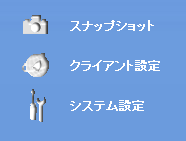
スナップショット
スナップショットを撮影します。
スナップショット機能を使って以下のような使い方ができます。
・曜日や時刻を指定して撮影し、撮影した画像をEメールやFTPサーバへ送信する
・カメラが動体検知したとき撮影し、撮影した画像をEメールやFTPサーバへ送信する
詳細は「■応用編」の「撮影した画像をメール/FTP送信する」を参照してください。
クライアント設定
クライアント設定をします。映像や音声のオン/オフやプロトコルの設定を行います。
詳細は「■応用編」−「詳細な設定をする」−「クライアント設定」を参照してください。
システム設定
本製品の各種設定をします。
詳細は「■応用編」の「詳細な設定をする」を参照してください。
■ズームボタン
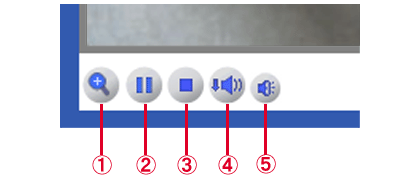
①デジタルズーム編集ボタン
デジタルズームを使って、最大400%まで映像を拡大して見ることができます。
ズームの操作手順
 をクリックし、ズーム画面を表示します。 をクリックし、ズーム画面を表示します。- 「デジタルズーム停止」のチェックマークを外します※。
※「デジタルズーム停止」にチェックマークが付いているときは、デジタルズームを使うことができません。
- 「ズーム比率」のカーソルをドラッグして、ズーム比率を調整します。
- サブ画面に表示されている白枠をドラッグして、ズームする場所を決めます。
- ズームを終了するときは、
 をクリックします。 をクリックします。
②再生/一時停止ボタン
 :撮影している映像を一時停止します。 :撮影している映像を一時停止します。
 :一時停止を解除し、カメラを再生します。 :一時停止を解除し、カメラを再生します。
③停止ボタン
撮影を停止します。再度、撮影を開始するときは、 をクリックします。 をクリックします。
④再生音量
音量を調整します。クリックすると音量画面が表示されます。音量画面のカーソルを右へドラッグすると音量が大きくなります。
⑤ミュート
消音します。消音を解除するときは、再度クリックします。
|